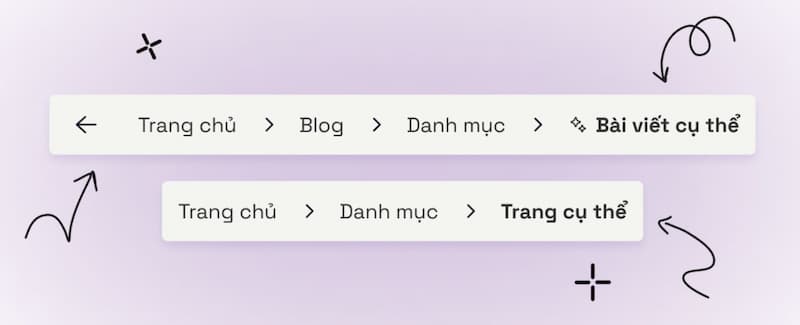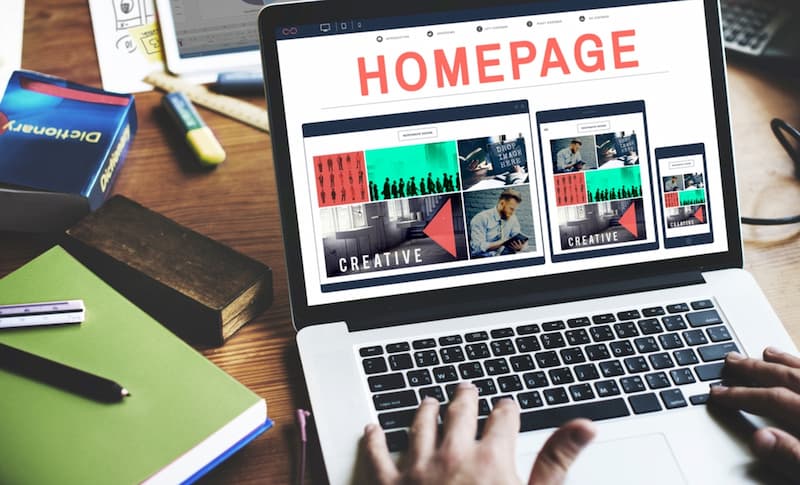Google Index là gì? Tại sao quá trình Google Index trang web của bạn có thể chậm trễ? Làm thế nào để tăng tốc quá trình index các URL và tối ưu hóa SEO? Đây là những câu hỏi thường gặp trong cộng đồng SEO. Dù bạn đã nghe nhiều về khái niệm này, nhưng liệu bạn có thật sự hiểu rõ về nó không? Bài viết dưới đây sẽ cung cấp cho bạn những thông tin chi tiết và giải thích cách SEO ảnh hưởng đến quá trình Google Index, giúp bạn nắm bắt được các yếu tố quan trọng để cải thiện hiệu suất của trang web.
Google Index là gì?
Google Index có thể được hiểu đơn giản là một hệ thống chỉ mục – một kho dữ liệu được tổ chức theo quy tắc nhất định nhằm mục đích giúp việc tìm kiếm thông tin trở nên nhanh chóng và hiệu quả hơn. Cụ thể, Google Index là một cơ sở dữ liệu khổng lồ được tổ chức thành các chỉ mục trên các máy chủ của Google, dựa vào các thuật toán phức tạp để quản lý thông tin.
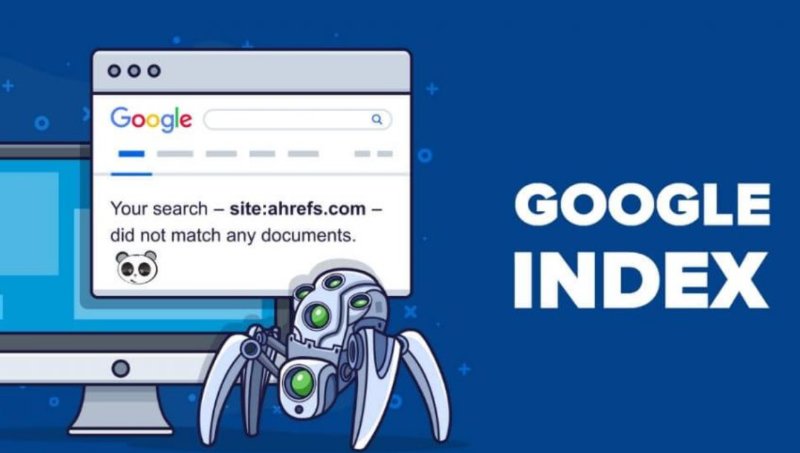
Nói một cách dễ hiểu, Google Index là quá trình mà Google phân loại và tổ chức dữ liệu từ các trang web mà nó đã thu thập được (quá trình này gọi là Crawl), từ đó đánh giá thứ hạng của các trang web và cung cấp kết quả tìm kiếm cho người dùng. Chỉ mục của Google tương tự như chỉ mục trong một thư viện, nhưng thay vì liệt kê sách, nó liệt kê các trang web mà Google đã biết đến.
Cần phân biệt rõ giữa hai quá trình Crawl và Index. Crawl, hay thu thập dữ liệu, là quá trình Googlebot (các “con nhện” ảo) quét các trang web để thu thập thông tin và đưa về hệ thống lưu trữ của Google. Sau đó, trong quá trình Index, Google sử dụng các thuật toán của mình để phân loại và sắp xếp các thông tin thu thập được theo cách khoa học nhất, nhằm tối ưu hóa việc trả về kết quả tìm kiếm cho người dùng.
Tầm quan trọng của Google Index
Nếu một trang web chưa được thu thập thông tin và không xuất hiện trong chỉ mục của Google, có thể hiểu rằng trang web đó chưa tồn tại đối với công cụ tìm kiếm. Điều này đồng nghĩa với việc khi người dùng tìm kiếm thông tin mà bạn có trên trang web của mình, thông tin đó sẽ không được hiển thị trong kết quả tìm kiếm (SERP). Do đó, việc đảm bảo trang web của bạn được Google chỉ mục là rất quan trọng, vì điều này cho phép trang web của bạn xuất hiện trong kết quả tìm kiếm và tiếp cận được đối tượng mục tiêu mà bạn mong muốn.
Cách thức Google Index URL SEO thế nào?
Để hiểu rõ quy trình Google Index, trước hết bạn cần biết rằng Google thu thập thông tin từ nhiều nguồn khác nhau, bao gồm:
Trang web của bạn trực tiếp.
- Nội dung liên quan đến trang web do người dùng gửi hoặc tạo ra.
- Quy trình quét nội dung từ các công cụ và phần mềm của Google.
- Các cơ sở dữ liệu công khai trên Internet và nhiều nguồn khác.
Quá trình Index URL bao gồm ba bước chính:
- Thu thập Dữ liệu: Khi Google phát hiện một URL mới, nó sẽ truy cập vào trang web đó để thu thập thông tin và nội dung liên quan. Điều này bao gồm việc tải trang và phân tích nội dung của nó.
- Lập Chỉ Mục: Sau khi thu thập dữ liệu, Google sẽ lưu lại các hình ảnh, video và thông tin từ trang web vào một kho lưu trữ trên máy chủ. Đồng thời, Google sẽ phân tích và tổ chức nội dung đó vào các chỉ mục, sắp xếp và phân loại thông tin để dễ dàng truy xuất sau này.
- Phân Phát: Khi người dùng thực hiện tìm kiếm trên Google, công cụ tìm kiếm sẽ tìm ra các kết quả phù hợp nhất từ những chỉ mục đã được lập, nhằm cung cấp câu trả lời chính xác và hữu ích nhất cho yêu cầu của người dùng.
Phương pháp kiểm tra index SEO trên website
Hướng dẫn cách kiểm tra
Cách 1: Sử dụng Google Search Console
Để kiểm tra việc lập chỉ mục của Google, trước tiên bạn cần cài đặt Google Search Console (trước đây gọi là Google Webmaster Tools). Truy cập trang web của Google Search Console và thêm công cụ vào trình duyệt của bạn. Sau khi hoàn tất cài đặt, hãy nhập URL bạn muốn kiểm tra vào công cụ này.
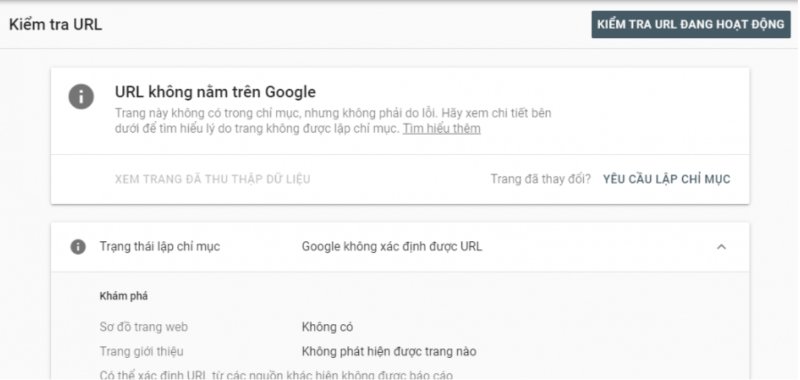
Cách 2: Sử dụng cú pháp “site”
Bạn cũng có thể kiểm tra Google Index trực tiếp trên Google bằng cách sử dụng cú pháp “site”. Ví dụ, nếu bạn muốn xem số lượng trang đã được lập chỉ mục cho trang web CNN, hãy vào thanh tìm kiếm của Google và gõ “site.com”. Số lượng trang đã được lập chỉ mục sẽ được hiển thị trong kết quả tìm kiếm. Nếu không thấy trang nào xuất hiện, điều đó có nghĩa là trang web của bạn chưa được Google Index.
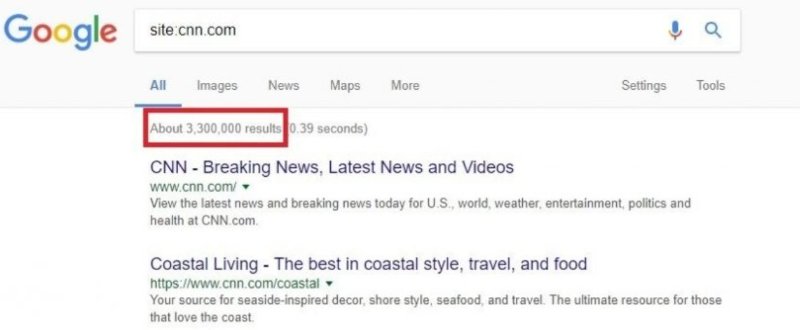
Cách 3: Sử dụng SEOquake
SEOquake là một công cụ SEO miễn phí có thể được cài đặt dưới dạng plugin trên các trình duyệt như Google Chrome, Mozilla Firefox và Opera. Đây là một công cụ hữu ích cho các SEOer để thu thập dữ liệu về các yếu tố tối ưu hóa trang web. Để sử dụng SEOquake, hãy truy cập vào cửa hàng tiện ích của trình duyệt, cài đặt SEOquake và thêm nó vào trình duyệt của bạn. Sau khi cài đặt, biểu tượng của SEOquake sẽ xuất hiện ở góc trên cùng bên phải của trình duyệt. Nhấp vào biểu tượng để xem các chỉ số, bao gồm số lượng trang đã được lập chỉ mục bởi Google.
Những lỗi noindex phổ biến và cách xử lý
Lỗi 1: Trang web có thẻ noindex
Thẻ meta robots noindex hướng dẫn Googlebot không lập chỉ mục trang web của bạn. Có hai loại thẻ noindex phổ biến:
- <meta name=”robots” content=”noindex, nofollow”>: Googlebot không thể tìm thấy hoặc theo dõi các liên kết trên trang này.
- <meta name=”robots” content=”noindex, follow”>: Trang không xuất hiện trong kết quả tìm kiếm, nhưng các liên kết trên trang vẫn có thể được theo dõi.
Để đảm bảo rằng tất cả các trang trên website của bạn đều được Google Index, hãy loại bỏ thẻ noindex khỏi các trang đó.
Lỗi 2: Chặn Index bằng file robots.txt
File robots.txt có thể ngăn Google lập chỉ mục các tệp hoặc thư mục cụ thể trên trang web của bạn bằng cách sử dụng lệnh “disallow”. Có hai dạng lệnh “disallow”:
- User-agent: * Disallow: /directory/ten-file.html: Ngăn lập chỉ mục cho tệp cụ thể.
- User-agent: * Disallow: /first-directory/ Disallow: /second-directory/: Ngăn lập chỉ mục cho toàn bộ thư mục.
Hãy kiểm tra file robots.txt của bạn và loại bỏ các lệnh “disallow” nếu bạn muốn Google lập chỉ mục các tệp hoặc thư mục đó để chúng xuất hiện trong tìm kiếm.
Lỗi 3: Chặn Index bởi file .htaccess
Tệp tin .htaccess là một phần quan trọng của cấu hình trang web, có thể dùng để chặn việc lập chỉ mục của một trang cụ thể hoặc thực hiện các chức năng khác như bảo vệ thư mục, tự động chuyển hướng người dùng, và sửa lỗi trang. Nếu bạn gặp vấn đề với việc lập chỉ mục của Google, hãy kiểm tra tệp tin .htaccess trong thư mục gốc của WordPress hoặc trang web của bạn. Thông thường, tệp này không có phần mở rộng và có thể chứa các chỉ thị ảnh hưởng đến việc lập chỉ mục của trang.
Các vấn đề khi index link trên Website
Lỗi 404
Lỗi 404 (hay còn gọi là 404 Not Found) xuất hiện khi người dùng cố gắng truy cập vào một URL không tồn tại. Nguyên nhân có thể là do người dùng nhập sai địa chỉ URL hoặc do website đã xóa hoặc thay đổi URL mà không thực hiện chuyển hướng (301 redirect) từ URL cũ sang URL mới. Kết quả là Googlebot không thể truy cập URL đã được lập chỉ mục, dẫn đến lỗi 404.
Để khắc phục lỗi này, bạn có thể xóa chỉ mục của URL đó bằng Google Search Console, công cụ miễn phí của Google:
- Truy cập Google Search Console (hoặc Google Webmaster Tools) và thêm công cụ này vào trình duyệt Chrome của bạn.
- Chọn URL cần xóa chỉ mục khi được yêu cầu “Vui lòng chọn một sản phẩm.”
- Nhấp vào nút màu xám, nhập URL và nhấp vào “Tiếp tục.”
- Nhấp vào “Gửi yêu cầu.”
Yêu cầu xóa URL sẽ được xử lý trong khoảng 1 ngày và URL sẽ bị xóa khỏi tìm kiếm của Google trong khoảng 90 ngày, đồng thời cũng bị xóa khỏi bộ nhớ Cache của Google. URL của bạn sẽ hiển thị tình trạng “Đang chờ xử lý,” và bạn có thể hủy yêu cầu nếu cần. Lưu ý rằng đây chỉ là giải pháp tạm thời; nếu URL vẫn tồn tại sau 90 ngày, bạn cần kiểm tra và khắc phục vấn đề lâu dài.
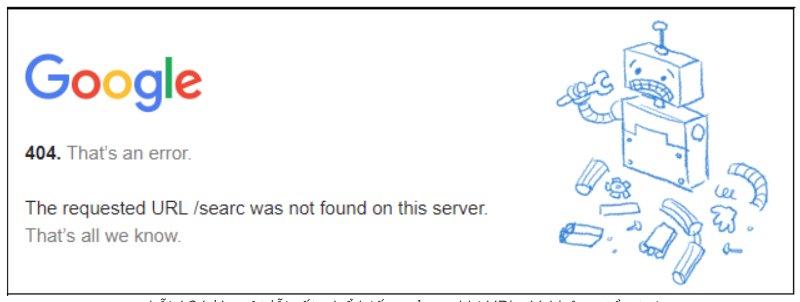
Index Các Phân Trang
Trong danh mục sản phẩm hoặc nội dung, có thể có nhiều phân trang nhỏ hơn như tìm kiếm theo giá, mức độ bán chạy, hoặc thời gian. Google có thể tự động lập chỉ mục tất cả các liên kết phân trang này, điều này không phải lúc nào cũng mong muốn.
Để khắc phục, bạn có thể sử dụng thẻ Canonical để chỉ định một trang chính duy nhất. Với mã nguồn WordPress, plugin Yoast SEO có thể tự động tạo thẻ canonical cho bạn:
- Cài đặt và kích hoạt plugin Yoast SEO.
- Sử dụng tính năng thẻ Canonical để chỉ định URL chính cho các trang phân trang, giúp Google hiểu rằng các trang phân trang đều liên kết về một trang chính duy nhất.
Index Các Media Không Mong Muốn
Khi index một trang, đôi khi các media hoặc tệp không mong muốn cũng bị lập chỉ mục. Để giải quyết vấn đề này, bạn có thể cấu hình Yoast SEO để ngăn chặn việc index các media:
Vào mục “SEO” trên bảng điều khiển WordPress, sau đó chọn “Media.”
Chọn “Không” ở mục đường dẫn media và file đính kèm, rồi lưu thay đổi.
Index URL Lạ, Rác, Mã Độc
Đôi khi, các URL có thể bị nhiễm mã độc hoặc chứa nội dung không mong muốn, ví dụ như phần mềm độc hại hoặc quảng cáo không liên quan. Để xử lý vấn đề này:
- Kiểm tra và tìm kiếm mã độc trên trang web của bạn bằng phần mềm diệt virus và các công cụ quét mã độc.
- Gỡ bỏ bất kỳ mã độc nào và khôi phục lại các tệp bị ảnh hưởng.
- Đảm bảo rằng trang web của bạn không bị redirect đến các URL không mong muốn hoặc bị liệt vào danh sách đen của Google.
Hướng dẫn tối ưu index cho website chuẩn, hiểu quả
Tăng index
Dưới đây là một số phương pháp giúp tăng tốc quá trình Google Index:
1. Khai báo URL cho Google
- Để yêu cầu Google lập chỉ mục URL nhanh hơn, bạn có thể thực hiện theo các bước sau:
- Truy cập trang nộp URL của Google Search Console.
- Đăng nhập vào tài khoản Google Search Console của bạn.
- Nhập URL cần khai báo vào ô trống trên trang.
- Hoàn tất phần nhập mã Captcha.
- Nhấn Enter để gửi yêu cầu khai báo URL.
2. Khai báo URL qua mạng xã hội
Một cách hiệu quả để tạo điều kiện cho Googlebot tìm thấy trang của bạn là chia sẻ liên kết trên các mạng xã hội, đặc biệt là Google+. Điều này cung cấp thêm các liên kết từ các trang mạng xã hội đến trang web của bạn, giúp Googlebot dễ dàng phát hiện và lập chỉ mục nội dung mới.
3. Đăng tải bài viết lên Blogspot
Tương tự như mạng xã hội, Blogspot là một công cụ hữu ích để khai báo URL và hỗ trợ quá trình lập chỉ mục diễn ra nhanh hơn. Bạn có thể đăng tải nội dung hoặc liên kết đến trang web của mình trên Blogspot để thúc đẩy việc lập chỉ mục.
4. Ping Google
Ping là một phương pháp phổ biến để thông báo cho Google về các thay đổi trên trang web của bạn. Công cụ phổ biến để thực hiện việc này là Google Ping. Các bước thực hiện như sau:
- Truy cập vào website Google Ping.
- Điền thông tin cơ bản của trang web bạn muốn index, bao gồm: tên website, URL cần index, email, RSS URL.
- Chọn các mục cần kiểm tra bên dưới (hoặc chọn “Check All” để thực hiện nhanh chóng).
- Nhập mã Captcha và nhấn nút “Send Pings” để gửi yêu cầu.
Xoá Index
Bạn có thể xóa chỉ mục của một URL bằng Google Search Console theo các bước sau:
Truy cập Google Search Console:
- Vào trang web của Google Search Console (hoặc Google Webmaster Tools).
- Đăng nhập vào tài khoản của bạn.
Chọn URL cần xóa chỉ mục:
- Trong bảng điều khiển Google Search Console, chọn sản phẩm hoặc trang web mà bạn muốn quản lý.
- Vào phần “Công cụ và báo cáo” và chọn “Xóa URL” trong mục “Chỉ mục” hoặc “Tùy chọn”.
- Nhập URL cần xóa: Nhập URL mà bạn muốn xóa khỏi chỉ mục của Google vào ô trống.
- Hoàn thành mã Captcha: Nhập mã Captcha để xác minh yêu cầu của bạn.
- Gửi yêu cầu xóa: Nhấn nút “Gửi yêu cầu” hoặc “Tiếp tục” để hoàn tất.
Sau khi thực hiện các bước trên, URL bạn yêu cầu sẽ bị xóa khỏi tìm kiếm của Google trong khoảng 90 ngày và cũng sẽ bị xóa khỏi bộ nhớ Cache của Google. Trang của bạn sẽ có trạng thái “Đang chờ xử lý” và bạn có thể hủy yêu cầu nếu cần bằng cách nhấp vào tùy chọn “Hủy.” Quá trình này có thể mất khoảng 1 ngày để Google xử lý.
URL bị chặn index
Nếu URL của bạn bị Google chặn lập chỉ mục, có thể trang web hoặc đường dẫn đang gặp phải một số vấn đề như sau:
- URL bị chặn bởi file robots.txt: Nếu URL bị chặn bởi file robots.txt, bạn cần loại bỏ mục nhập tương ứng từ file này. Điều này đã được đề cập trong phần các lỗi noindex phổ biến trước đó.
- Website bị chặn bởi .htaccess: Nếu vấn đề liên quan đến file .htaccess, hướng dẫn khắc phục lỗi này đã được trình bày trong phần các lỗi noindex phổ biến trước đó.
- Trang web có thẻ noindex: Nếu trang web có thẻ noindex, bạn cần loại bỏ thẻ này để cho phép Google lập chỉ mục trang. Thông tin chi tiết về việc xử lý thẻ noindex đã được đề cập trước đó.
Để kiểm tra xem URL có bị chặn lập chỉ mục hay không, cũng như để xem trạng thái và tình trạng hoạt động của URL, bạn có thể thực hiện các bước sau:
Sử dụng Google Search Console:
- Truy cập vào Google Search Console và chọn trang web bạn muốn kiểm tra.
- Vào mục “Kiểm tra URL” hoặc “Công cụ kiểm tra URL” trong giao diện của Google Search Console.
- Nhập URL cần kiểm tra vào ô và nhấn Enter để kiểm tra.
- Công cụ sẽ kiểm tra trực tiếp URL để xem liệu có vấn đề gì trong quá trình lập chỉ mục hay không.
- Yêu cầu lập chỉ mục:
- Nếu URL không gặp vấn đề gì và đang trong tình trạng xếp hàng đợi lập chỉ mục, bạn có thể yêu cầu Google lập chỉ mục lại bằng cách nhấp vào “Yêu cầu lập chỉ mục.”
- Nếu URL đang gặp vấn đề, bạn sẽ nhận được thông báo cụ thể để sửa chữa lỗi. Sau khi khắc phục, bạn có thể yêu cầu lập chỉ mục lại.
Đội ngũ chuyên gia SEO tại web2u.vn, với kinh nghiệm nhiều năm trong ngành, cam kết cung cấp dịch vụ SEO chất lượng cao, đảm bảo giúp doanh nghiệp chinh phục mục tiêu thứ hạng cao.
Kết luận
Trên đây là toàn bộ thông tin về quá trình lập chỉ mục của Google của Web2u.vn tổng hợp. Bao gồm các khái niệm cơ bản, cách thức Google thực hiện việc index, tầm quan trọng của việc lập chỉ mục, các vấn đề phổ biến gặp phải trong quá trình index, hướng dẫn tối ưu hóa quá trình lập chỉ mục trên website, và những lưu ý cần thiết. Mong rằng hữu ích với bạn đọc!

Trần Xuân Nguyên là CEO và người sáng lập và điều hành website web2u.vn, nổi bật với sự đam mê trong việc cung cấp giải pháp thiết kế website chất lượng cao cho các doanh nghiệp tại Việt Nam. Với nền tảng kiến thức vững chắc trong lĩnh vực công nghệ thông tin cùng kinh nghiệm dày dạn, ông đã không ngừng nghiên cứu và phát triển các sản phẩm dịch vụ đáp ứng nhu cầu ngày càng cao của thị trường. Dưới sự lãnh đạo của ông, web2u.vn đã khẳng định được vị thế là một trong những đơn vị hàng đầu trong ngành thiết kế website, mang lại giá trị thực cho khách hàng thông qua các sản phẩm sáng tạo, thân thiện và hiệu quả.
#ceoweb2uvn #adminweb2uvn #ceotranxuannguyen #authorweb2uvn
Thông tin liên hệ:
- Website: https://web2u.vn/
- Email: ceoweb2uvn@gmail.com
- Địa chỉ: 450 Đ. Vĩnh Viễn, Phường 8, Quận 10, Hồ Chí Minh, Việt Nam